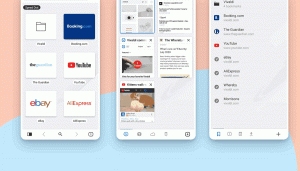Kā atspējot automātisko apkopi operētājsistēmā Windows 10
Kad neizmantojat datoru, sistēma Windows 10 veic automātisku apkopi. Tas ir ikdienas ieplānots uzdevums, kas tiek izpildīts jau sākotnēji. Kad tas ir iespējots, tas veic dažādus uzdevumus, piemēram, lietotņu atjauninājumus, Windows atjauninājumus, drošības skenēšanu un daudzas citas lietas. Tālāk ir norādīts, kā operētājsistēmā Windows 10 atspējot automātisko apkopi un kāpēc jūs varētu vēlēties atbrīvoties no šīs funkcijas.
Reklāma
 Kopumā automātiskā apkope ir noderīga funkcija. Kamēr jūsu dators ir dīkstāvē, tas cenšas uzturēt operētājsistēmas veiktspēju, drošību un atjaunināt to. Automātiskās apkopes funkcijas galvenais mērķis ir negatīvi neietekmēt OS veiktspēju, tāpēc tā apvieno visus savus uzdevumus un palaiž to fonā.
Kopumā automātiskā apkope ir noderīga funkcija. Kamēr jūsu dators ir dīkstāvē, tas cenšas uzturēt operētājsistēmas veiktspēju, drošību un atjaunināt to. Automātiskās apkopes funkcijas galvenais mērķis ir negatīvi neietekmēt OS veiktspēju, tāpēc tā apvieno visus savus uzdevumus un palaiž to fonā.Ja plānotajā laika periodā datoru lietosiet intensīvi, apkope tiks atlikta uz citu reizi. Lielākajai daļai lietotāju nevajadzētu atspējot automātisko apkopi, taču var rasties situācija, kad tā patiešām ir jāatspējo.
Piemēram, ja jūs saskārāties ar zilu nāves ekrānu (nopietna kļūda) vai ja jūsu dators uzkaras dīkstāves laikā, tas var norādīt, ka to izraisa kāds uzdevums, kas darbojas kā daļa no automātiskās apkopes. Tāpēc problēmu novēršanas nolūkos, iespējams, vēlēsities to atspējot un pārbaudīt OS darbību, kad tā ir dīkstāvē.
Uz atspējojiet automātisko apkopi operētājsistēmā Windows 10, jums ir jāveic šādas darbības:
- Atvērt Reģistra redaktors.
- Dodieties uz šo reģistra atslēgu:
HKEY_LOCAL_MACHINE\SOFTWARE\Microsoft\Windows NT\CurrentVersion\Schedule\Maintenance
Padoms: jūs varat piekļūt jebkurai vēlamajai reģistra atslēgai ar vienu klikšķi.
Ja šīs atslēgas nav, vienkārši izveidojiet to.
- Labajā rūtī jūs redzēsit MaintenanceDisabled vērtību. Ja šīs vērtības nav, izveidojiet šī nosaukuma 32 bitu DWORD vērtību. Pat ja izmantojat 64 bitu Windows, jums joprojām ir jāizveido 32 bitu DWORD vērtība. Iestatiet to uz 1, lai atspējotu automātisko apkopi operētājsistēmā Windows 10.

- Restartējiet Windows 10.
Tieši tā. Automātiskā apkope operētājsistēmā Windows 10 tiks atspējota. Lai to atkal iespējotu, iestatiet MaintenanceDisabled vērtību uz 0 vai vienkārši izdzēsiet to.
Es sagatavoju lietošanai gatavus reģistra failus, lai jūs varētu izvairīties no manuālas reģistra rediģēšanas. Jūs varat to lejupielādēt šeit:
Lejupielādēt reģistra failus
Komentāros nekautrējieties dalīties, kāpēc jums bija jāatspējo automātiskā apkope operētājsistēmā Windows 10.